笔记本电脑插耳机没声音怎么设置
在使用笔记本的过程中我们经常会插入耳机进行使用,但是有时候我们会发现当耳机插入后却没有声音,下面是小编精心为你整理的笔记本电脑插耳机没声音的设置方法,一起来看看。
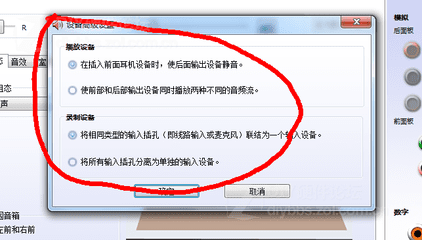
笔记本电脑插耳机没声音的设置方法
一、核实耳机设备是否正常
若耳机本身存在问题,那么耳机插入笔记本后将没有声音。
核实方法:
方法一:
将耳机设备插入其他电脑或手机设备后观察是否有声音。如果耳机插入其他设备也没有声音,说明应为耳机本身故障导致,基本可排除笔记本电脑的问题。
方法二:
更换其他耳机设备后观察是否有声音。若其他耳机插入笔记本后有声音,说明应为耳机本身故障导致,基本可排除笔记本电脑的问题。
二、查看笔记本是否被设置为静音状态
: 如果设置了静音状态,那么插入耳机后笔记本将没有声音。点击了解:win7个性化声音怎么设置
取消静音方法:
方法一:
1. 鼠标左键点击屏幕右下角【小喇叭】图标。
2. 点击被静音的【小喇叭】图标,静音即可被取消。
方法二:
按键盘【FN】+【F6】组合键取消静音。
三、核实声音播放默认设备是否为本机声卡
: 如果声音播放默认设备不是本机声卡,那么笔记本插入耳机后也会没有声音。
查看声音播放默认设备方法:
1. 鼠标单击左下角【开始】菜单,选择【控制面板】。
2. 在控制面板中选择【声音】。
3. 在【播放】中查看【扬声器】是否为默认设备。
4. 如果扬声器不是默认设备,那么鼠标右键点击【扬声器】,选择【设置为默认设备】。
5. 设置完毕后,点击下方的【确定】即可。
四、将声卡驱动重新安装
: 如果检查以上设置均无问题,那么需要将声卡驱动重新安装。
安装声卡驱动方法:
1. 打开“SW Update”软件。
2. 在此软件窗口中,点击左下角的【查找型号】。
3. 在右上角的搜索窗口中输入产品详细型号,此处以“NP535U3C-A02CN”为例。
4. 选择搜索到的型号【NP535U3C-A02CN】。
5. 点击【Windows 7】。
6. 将“声音驱动程序”勾选,然后点击下方的【导出】。
电脑没有声音解决方法
此方法适用于XP/Server2003/WIN7/WIN8各个版本的系统,以下是由XP系统为例,其他系统界面略有差异。
XP/2003取消静音方法:单击开始菜单控制面板双击【声音和音频设备】【音量】选项卡高级按扭所有静音前面的勾取消。
WIN7/WIN8取消静音方法:除了使用XP系统这种设置方法之外。
可开始运行mmsys.cpl并确定双击扬声器单击小喇叭即可设置成静音,再一次单击小喇叭即可取消静音设置。

笔记本电脑插耳机没声音怎么设置的评论条评论